Versions Compared
Key
- This line was added.
- This line was removed.
- Formatting was changed.
Vrsta pitanja Umetanje riječi (Gapfill) slična je Cloze vrsti pitanja, ali s jednostavnijom sintaksom izrade pitanja. Pitanje može biti postavljeno u obliku teksta s praznim poljima, a u pitanje je moguće umetnuti i tablicu.
Tri su moguća načina prikaza odgovora:
- upisivanje pojma u prazno polje
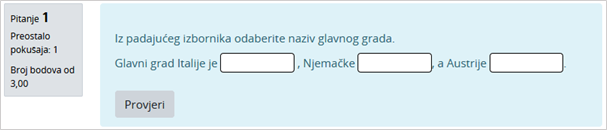 Image Removed
Image Removed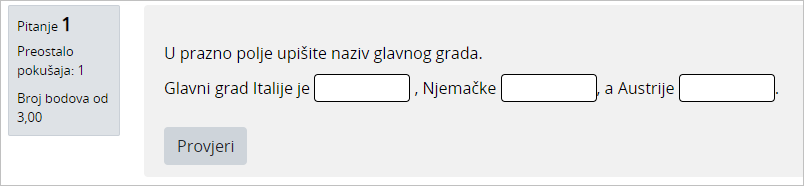 Image Added
Image Added
Slika: Primjer pitanja upisivanje pojma u prazno polje u tekstu
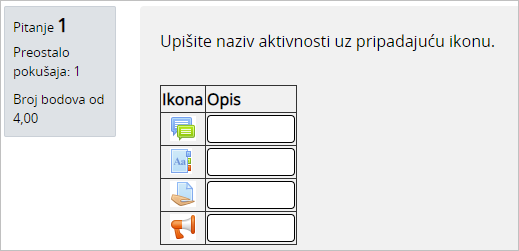 Image Added
Image Added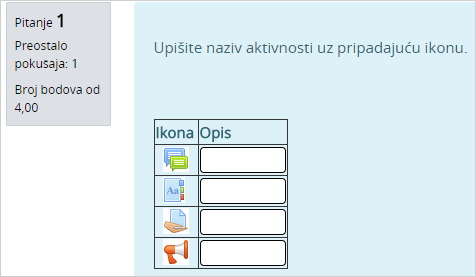 Image Removed
Image Removed
Slika: Primjer pitanja upisivanje pojma u prazno polje u tablici
- odabir pojma iz padajućeg izbornika
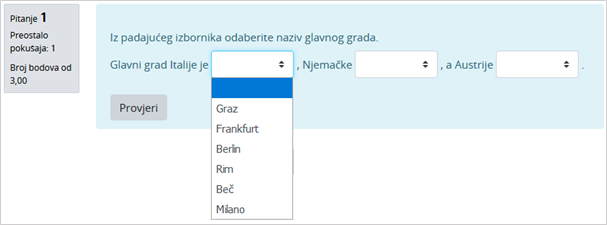 Image Removed
Image Removed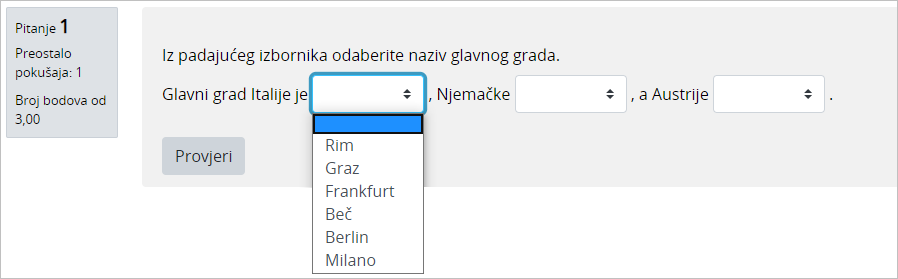 Image Added
Image Added
Slika: Primjer pitanja odabir pojma iz padajućeg izbornika u tekstu
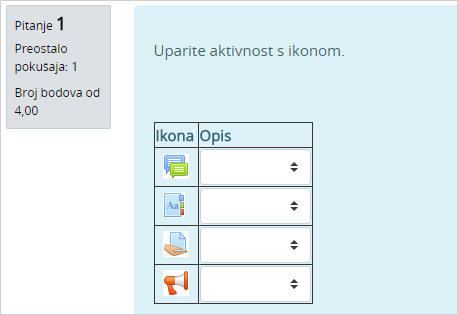 Image Removed
Image Removed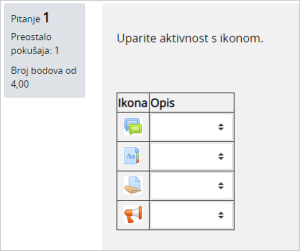 Image Added
Image Added
Slika: Primjer pitanja odabir pojma iz padajućeg izbornika u tablici
- postavljanje pojma na odgovarajuće mjesto („Prenesi i postavi“)
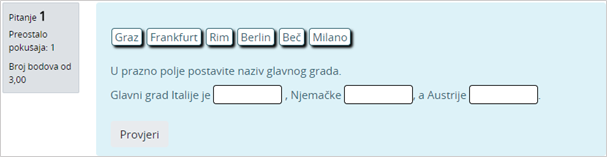 Image Removed
Image Removed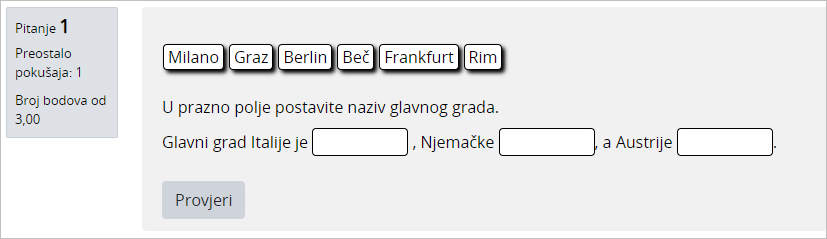 Image Added
Image Added
Slika: Primjer pitanja postavljanje pojma na odgovarajuće mjesto u tekstu
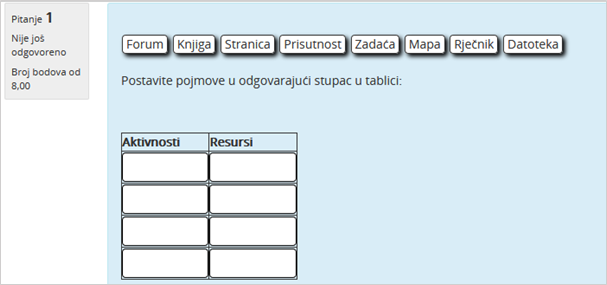 Image Removed
Image Removed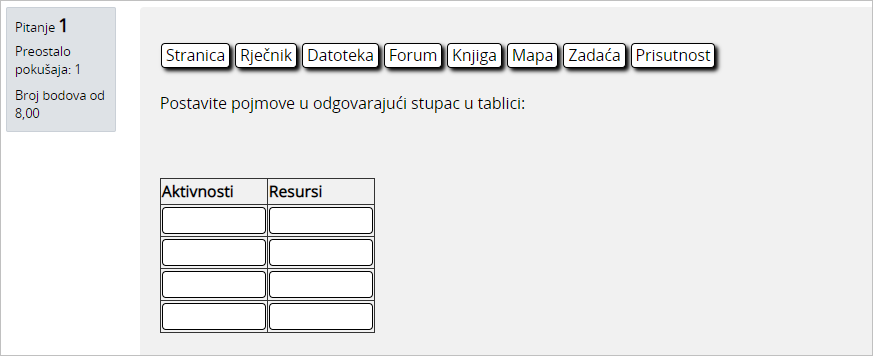 Image Added
Image Added
Slika: Primjer pitanja postavljanje pojma na odgovarajuće mjesto u tablici
Prilikom izrade pitanja u polje Naziv pitanja upisuje se naziv koji će biti vidljiv samo nastavnicima, a u polje Tekst pitanja upisuje se pitanje koje će vidjeti polaznici.
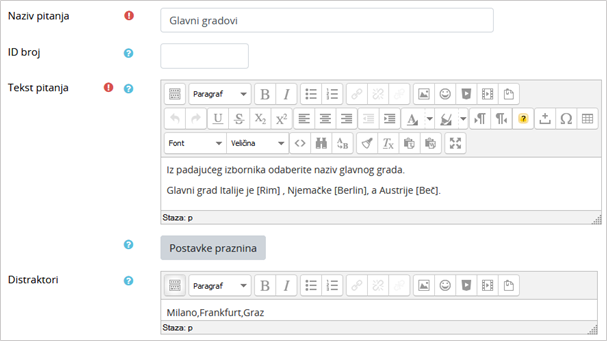 Image Removed
Image Removed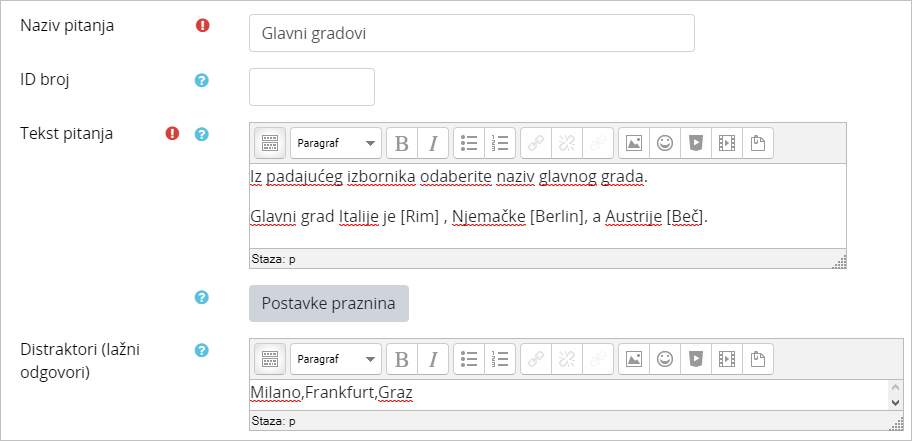 Image Added
Image Added
Slika: Postavke naziva i teksta pitanja
U tekstu pitanja točni pojmovi upisuju se unutar znakova delimitera (npr. uglate zagrade []).
Primjer: „Glavni grad Italije je [Rim], Njemačke [Berlin], a Austrije [Beč]“. Na mjestu upisanog pojma unutar uglatih zagrada korisniku će se prikazati prazno polje ili padajući izbornik (ovisno o tome koja je mogućnost prikaza odgovora odabrana u postavkama pitanja u polju Prikaži odgovore).
Kada se u pitanju nalazi tablica, sve tražene pojmove moguće je upisati unutar uglatih zagrada odvojeno logičkim operatorom ILI (|) te isto ponoviti kroz sve ćelije odgovarajućega stupca. Na taj način korisnik prilikom rješavanja pitanja pojmove može umetnuti u odgovarajući stupac nasumičnim redoslijedom.
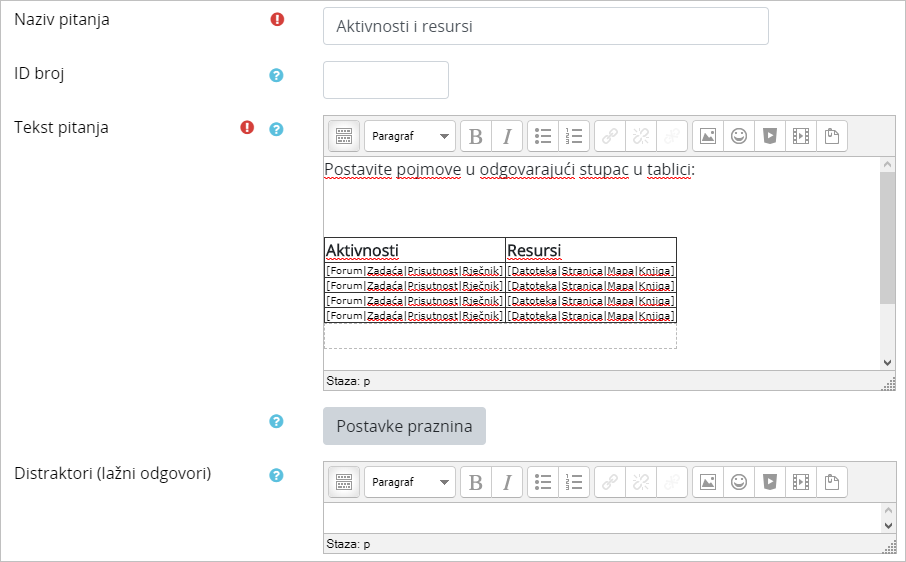 Image Added
Image Added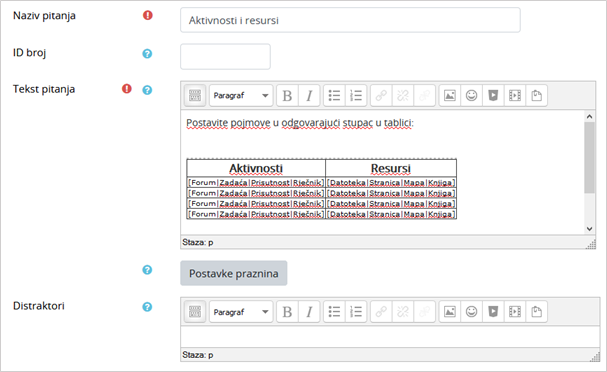 Image Removed
Image Removed
Slika: Postavke naziva i teksta pitanja (tablica)
Odabirom dugmeta Postavke praznina moguće je upisati povratnu informaciju za točan odnosno netočan odgovor.
U polje Distraktori moguće je upisati dodatne netočne pojmove kako bi korisniku bilo otežano pronalaženje točnih odgovora. Netočni pojmovi upisuju se odvojeni zarezom, a mogu se primijeniti kod prikaza odgovora u padajućem izborniku ili postavljanje pojma na odgovarajuće mjesto („Prenesi i postavi“).
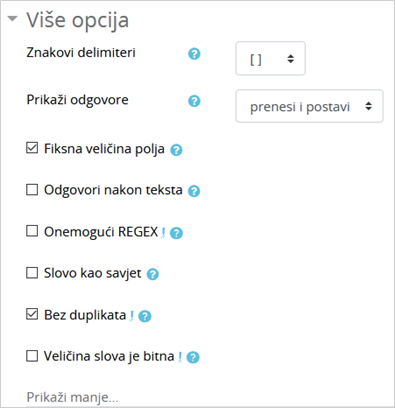 Image Removed
Image Removed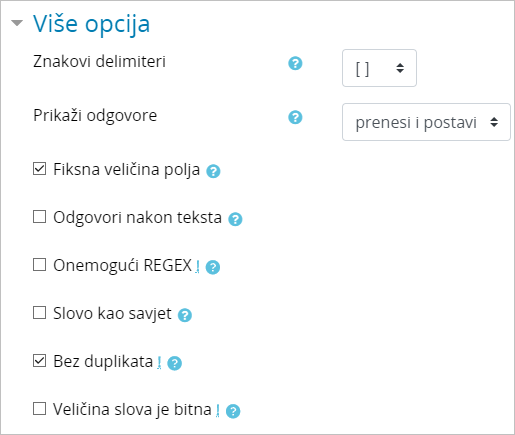 Image Added
Image Added
Slika: Postavke odgovora na pitanje
Padajući izbornik
| Anchor | ||||
|---|---|---|---|---|
|
U padajućem izborniku Prikaži odgovore moguće je odabrati između tri vrste prikaza odgovora:
- prenesi i postavi
- prazno polje
- padajući izbornik.
Ako je polje Fiksna veličina polja označeno,sva polja za unos odgovora bit će iste veličine odnosno veličina polja će se prilagoditi najdužem odgovoru.
Ako je polje Odgovori nakon teksta označeno, pojmovi koje je potrebno postaviti na odgovarajuće mjesto metodom „Prenesi i postavi“ bit će smješteni ispod, a ne iznad teksta pitanja.
Kod pitanja koja se odnose na HTML korisno je označiti polje Onemogući REGEX kako bi se simboli (npr. <>, *) mogli koristiti u doslovnom značenju, a ne u smislu regularnih izraza.
Ako je polje Slovo kao savjet označeno, moguće je u sekciji Kombinirana povratna informacija upisati npr. prvo slovo točnog odgovora, kao savjet korisniku nakon netočnog odgovora.
Ako je polje Bez duplikata označeno,bodovat će se samo jedinstveni odgovori. Ova mogućnost korisna je kod pitanja s tablicom gdje se isti pojam može više puta unijeti, pri čemu će se samo prvi uneseni pojam bodovati, a ostali dupli pojmovi iako označeni kao točni, neće donijeti bodove.
Ako je polje Veličina slova je bitna označeno, kao točan odgovor priznat će se samo onaj pojam koji je u potpunosti identičan pojmu kojeg je nastavnik upisao u pitanju. Na primjer, ako je nastavnik u pitanju upisao [Merlin], kao točni odgovori neće biti priznati pojmovi „merlin“ ili „MERLIN“.
| Note | ||
|---|---|---|
| ||
Funkcionalnost Postavke praznina dostupna je samo kod korištenja Atto HTML uređivača teksta. |
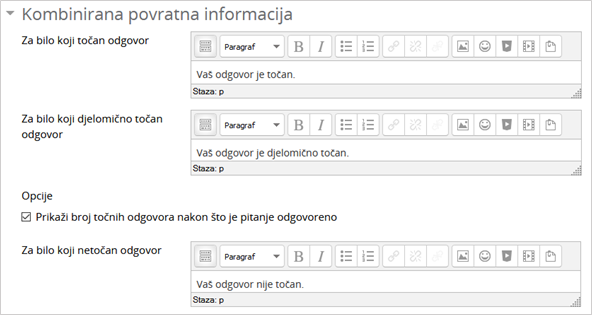 Image Removed
Image Removed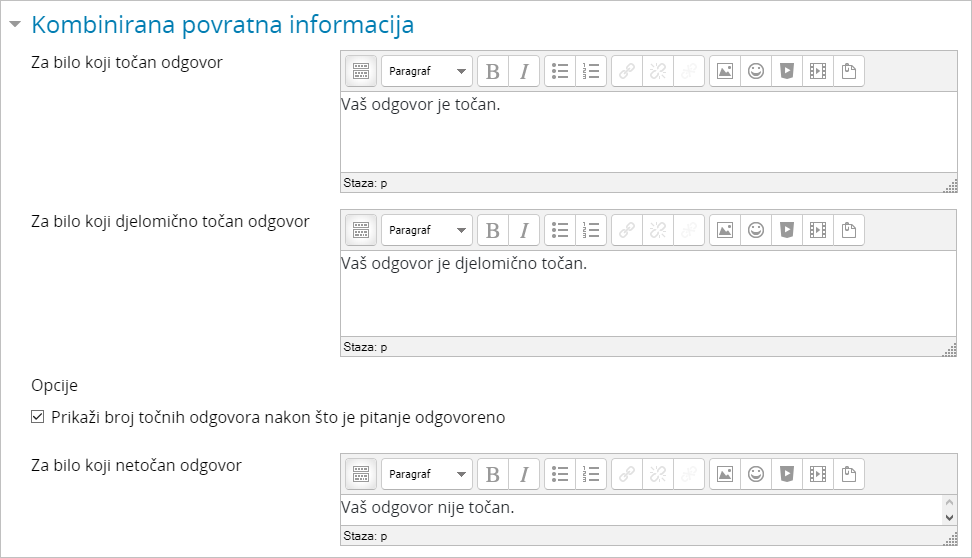 Image Added
Image Added
Slika: Povratne informacije kod točnog, djelomično točnog i netočnog odgovora
U sekciji Kombinirana povratna informacija omogućeno je upisivanje povratne informacije za bilo koji točan, djelomično točan ili netočan odgovor.
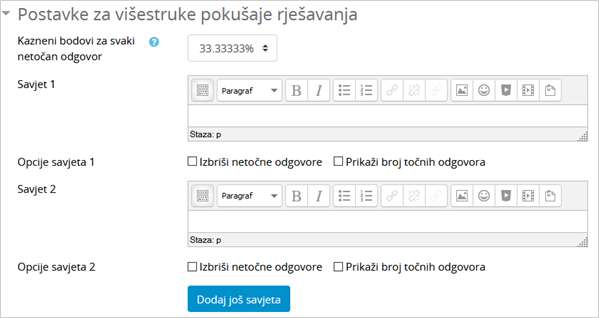 Image Removed
Image Removed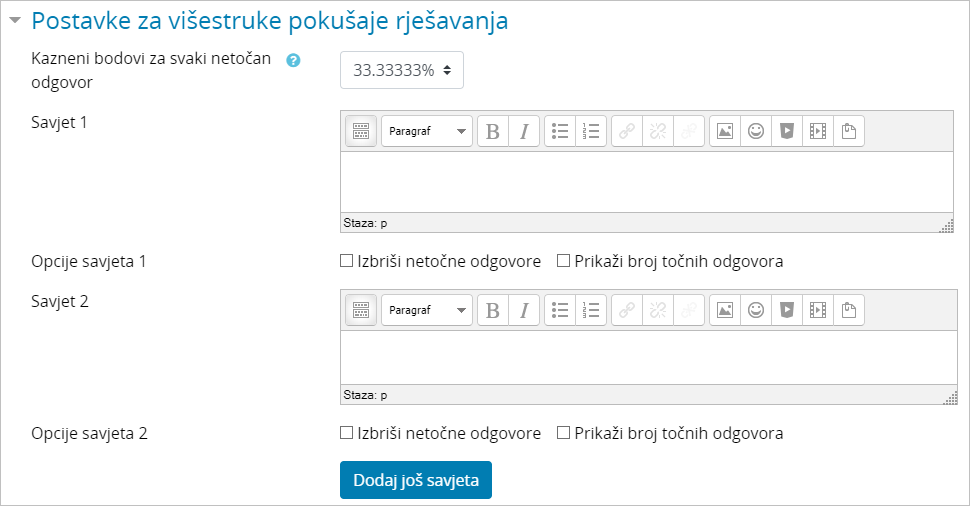 Image Added
Image Added
Slika: Postavke za višestruke pokušaje rješavanja
U sekciji Postavke za višestruke pokušaje rješavanja moguće je odabrati postotak kaznenih bodova za svaki netočan odgovor.
Kod ponovnog pokušaja rješavanja istog pitanja broj osvojenih bodova umanjit će se za odabrani postotak.

